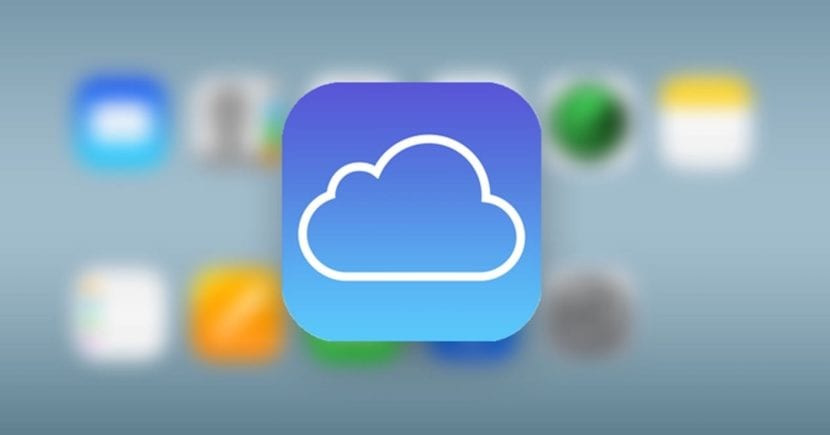
Pa dyshim, një nga funksionet më të dobishme që na ofron reja Apple është biblioteka e fotografive iCloud, një sistem i thjeshtë me të cilin mund të mbani të sinkronizuara fotot që keni në pajisjet tuaja të ndryshme të firmës, duke përfshirë të dy Mac si iPhone, iPad dhe iPod touch, në mënyrë që të keni gjithçka më të organizuar, dhe gjithashtu të kurseni hapësirë ruajtëse nëse keni nevojë për të, duke shmangur mbajtjen e kopjeve të skedarëve në fjalë të ruajtura në pajisjet vetë.
Tani, problemi me këtë mund të jetë që, nëse për shembull në ndonjë rast duhet të përdorni një kompjuter me sistemin operativ Windows, ose ndonjë tjetër, Shtimi i skedarëve në këtë shërbim mund të jetë kompleks, por në të vërtetë nuk është kështu, sepse Apple ka një zgjidhje të thjeshtë për të cilën nuk do të keni nevojë të instaloni absolutisht asgjë në kompjuterin tuaj, siç do ta shohim më poshtë.
Kështu që mund të ngarkoni fotot tuaja në iCloud Photo Library nga një PC Windows
Siç e përmendëm, për të kryer këto hapa si nga Windows ashtu edhe nga ndonjë sistem tjetër operativ (mund të bëhet edhe nga Linux, për shembull), e vetmja gjë që do t'ju duhet është të ketë akses në internet, sepse për ta bërë atë që do të përdorim është portal iCloud. Në këtë mënyrë, për të ngarkuar ndonjë foto ose video në bibliotekën tuaj të fotografive iCloud nga sistemet e tjera operative, thjesht duhet të ndiqni hapat e mëposhtëm:
- Nga çdo shfletues uebi, Aderoni në iCloud.com, faqja zyrtare në internet që Apple ka mundësuar për të hyrë në shërbimet e tij të ndryshme në re nga pajisjet e tjera jo të markës.
- Në faqen kryesore, do t'ju kërkojë të identifikoheni, për të cilën do të duhet vetëm plotësoni emailin e lidhur me Apple ID dhe fjalëkalimin tuaj për llogarinë tuaj. Për më tepër, nëse keni aktivizuar verifikimin me dy hapa për llogarinë tuaj, ai do t'ju kërkojë të konfirmoni hyrjen nga një prej pajisjeve tuaja dhe të vendosni një kod për të vërtetuar veten.
- Pasi ta keni bërë këtë, faqja kryesore do të shfaqet, me aplikacionet e ndryshme në renë Apple të disponueshme. Këtu është ajo që duhet të bësh zgjidhni atë që quhet "Fotografitë", dhe posa të hapet, duhet të jeni në gjendje të shihni të gjitha imazhet dhe videot e ngarkuara në bibliotekën tuaj të fotove, i organizuar në mënyrë perfekte si në aplikacionin macOS.
- Tani, në pjesën e sipërme të djathtë të uebit, duhet të shihni se si, përveç butonave të ndryshëm më themelorë, shfaqet i përfaqësuar me një re dhe një shigjetë lart, e cila duhet të jetë ajo më së largu në të majtë. Shtypni atë dhe, kur ta bëni, do të shfaqet një dritare e re në të cilën duhet të zgjidhni vetëm skedarin në fjalë që dëshironi ta ngarkoni në bibliotekën tuaj të fotove. Gjithashtu, nëse keni nevojë të ngarkoni më shumë se një në të njëjtën kohë, mund të mbani të shtypur tastin e kontrollit dhe të klikoni me miun mbi elementet në fjalë pa ndonjë problem.

- Nëse gjithçka shkon mirë, duhet të shihni se si një shirit progresi shfaqet në pjesën e poshtme, e cila tregon se si po shkon ngarkimi i elementeve që keni zgjedhur. Sapo të mbarojë, duhet të jeni në gjendje të shihni gjithçka që keni ngarkuar brenda vetë faqes së internetit, dhe nëse ato shfaqen do të thotë që gjithçka është bërë mirë.
Siç mund ta keni parë, ngarkimi i skedarëve në bibliotekën iCloud nga sistemet e tjera operative është me të vërtetë i thjeshtë, dhe sa më shpejt që ta bëni, Thjesht duhet të hapni aplikacionin e fotove të një prej pajisjeve tuaja Apple me një lidhje interneti, dhe, pas disa sekondash nëse e keni bërë atë kohët e fundit, fotografitë dhe videot në fjalë duhet të shfaqen, të organizuara sikur të ishin ngarkuar nga produktet e vetë firmës, dhe do t'i keni në dispozicion atje kur të doni, si nga pajisje nga Apple si nga çdo tjetër me qasje në internet nga iCloud.com.
Marta Uceda Castejon shikojeni këtë koment meut Ruth, por nëse jeni të interesuar ta përballoni atë.
Përshëndetje. Ajo që shpjegoni është e vlefshme vetëm për fotot. Me video nuk mund ta bësh. Unë kam qenë duke punuar për javë të tëra për të ngarkuar fotografi 20-vjeçare në iCloud. Dhe është shumë e lodhshme. Dhe kur ta përfundoj do të duhet të gjej një mënyrë për ta bërë këtë me videot. Unë kam qenë një përdorues i Apella për shumë vite, dhe kjo gjë për të qenë në gjendje të ngarkoj gjëra pa sinkronizim nuk e ka atë mollë shumë të zhvilluar.
pershendetje, faleminderit shume per artikullin tuaj.
Unë kam ndjekur hapat e treguar dhe kur përpiqem të ngarkoj videon më thotë se vetëm skedarët JPEG mund të ngarkohen.
Si mund ta zgjidh këtë?
Falënderim